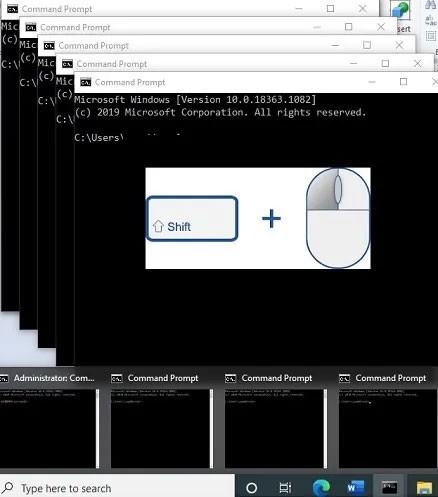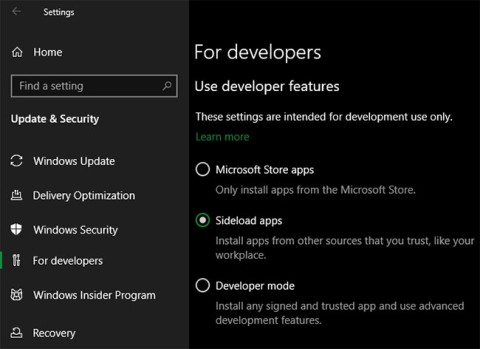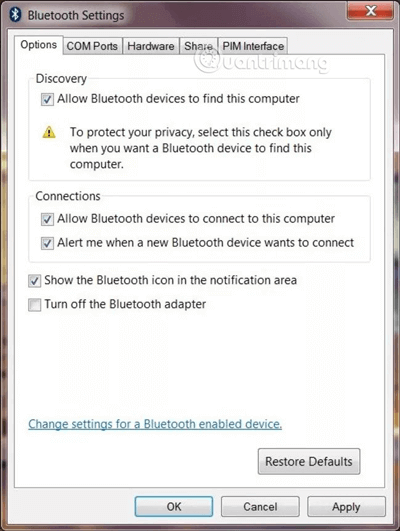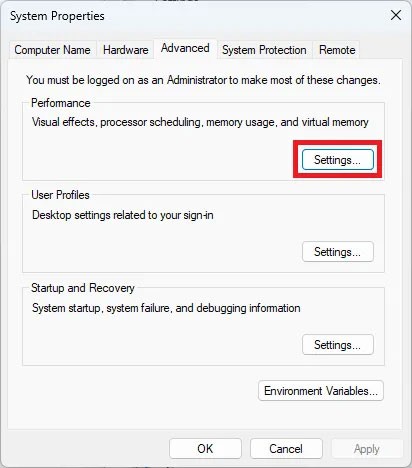Microsoft bringt neue Haftnotiz-App für Windows 11 auf den Markt

Nachdem die Dinge jahrelang gleich geblieben waren, änderte das Sticky Note-Update Mitte 2024 alles.
Einige Windows-PC-Besitzer stellten Anfang dieser Woche fest, dass ihre Computer plötzlich Spam-Nachrichten von Windows Defender erhielten, die vor einem neuen „Hacktool“ namens WinRing0 warnten. Diese Warnungen sind zwar beunruhigend, aber wahrscheinlich wird Ihr Computer nicht angegriffen – zumindest noch nicht. Das heißt aber nicht, dass Sie die Warnungen ignorieren sollten.
Warum WinRing0 mit der Aktivierung von Windows Defender begonnen hat
Das Problem bei solchen zufälligen Warnungen ist, dass nicht immer klar ist, um welche Bedrohung es sich handelt oder warum Defender sie als Bedrohung einstuft. Im Fall von WinRing0 liegt es daran, dass ein Exploit in dieser Kernel-Software zuvor mit gefährlicher Malware in Verbindung gebracht wurde (wie BleepingComputer berichtete).
Zugriff auf Kernel-Ebene bedeutet im Wesentlichen, dass WinRing0 Zugriff auf Kernkomponenten und Ressourcen des Betriebssystems hat. Das ist ein riskantes Unterfangen, wenn die Software auf irgendeine Weise ausgenutzt werden kann. Es scheint, dass WinRing0 zum Haupttreiber für die Funktionsweise der SteelFox-Malware geworden ist und Zugriff auf infizierte Systeme erlangt.
Auch wenn Sie sich die Mühe gemacht haben, die Sicherheit Ihres Windows-PCs mit Defender zu erhöhen, kann Malware wie SteelFox die in WinRing0 gefundene Schwachstelle immer noch ausnutzen, um Ihre Schutzmaßnahmen zu umgehen.
Ein weiteres großes Problem mit Software wie WinRing0 besteht darin, dass sie häufig in viele verschiedene Programme einfließt. Dies ist beispielsweise bei der neuesten Windows Defender-Warnung der Fall, die laut The Verge zu einer Reihe weit verbreiteter PC-Lüftersteuerungs-Apps gehört, darunter auch Fan Control, das bereits vor einigen Jahren erwähnt wurde.
Windows Defender scheint die Warnung auch auszulösen, wenn Sie andere Überwachungssoftware von Drittanbietern installiert haben, darunter Libre Hardware Monitor, MSI Afterburner , SteelSeries Engine, Razer Synapse, OmenMon usw.
Das ist nicht überraschend.
Die Auswirkungen auf Überwachungssoftware wie Afterburner und Fan Control sind deutlich. Sofern Microsoft diesen Apps in Zukunft keinen Zugriff auf diese Low-Level-Berechtigungen ermöglicht, gehen Sie mit der Installation und Nutzung dieser Programme ein enormes Sicherheitsrisiko ein.
Der Schritt kommt jedoch nicht völlig unerwartet. Der massive CrowdStrike-Angriff im vergangenen Jahr hatte verheerende Folgen für viele Unternehmen, darunter auch einige im Gesundheitswesen. Seitdem steht Microsoft unter großem Druck, Sicherheitslücken zu schließen, die eigentlich nicht existieren sollten, wie etwa die von WinRing0, die sich Zugriff auf Kernel-Ebene verschaffte.
Es ist unklar, warum Microsoft so lange gebraucht hat, um WinRing0 zu beheben. Das bedeutet jedoch nicht, dass Software, die WinRing0 verwendet, völlig nutzlos ist. Sie können es weiterhin verwenden, wenn Sie möchten. Aber Sie gefährden damit wahrscheinlich Ihr System.
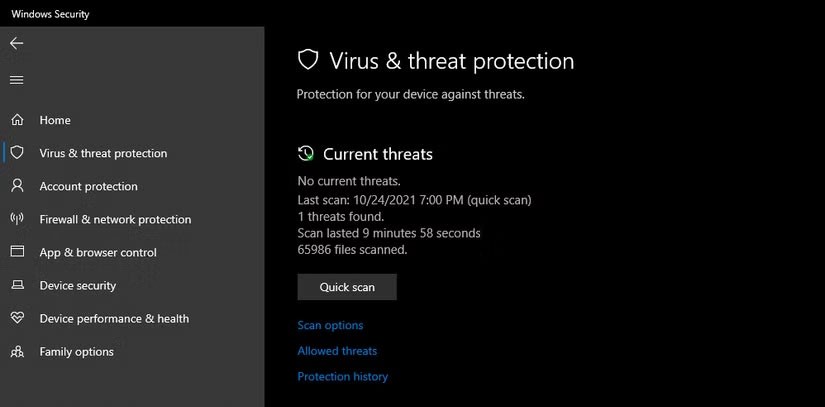
Leider gibt es einen Workaround, der aber wahrscheinlich nicht funktioniert. Laut Kommentaren auf GitHub wurde die in WinRing0 gefundene Schwachstelle geschlossen. Eine Freigabe und Signatur durch Microsoft ist jedoch unwahrscheinlich, da die dahinterstehende Open-Source-Community glaubt, nicht über die Ressourcen zu verfügen, um Microsoft zur Signierung der neuesten Version zu bewegen. Und ohne die Signatur von Microsoft können Sie die Software nicht auf Ihrem Windows-System installieren.
Die einzige Alternative besteht darin, dass jeder dieser Anwendungsentwickler eigene Software für den Zugriff auf Berechtigungen auf Kernel-Ebene entwickelt. Das ist jedoch ein teures Unterfangen, das sich viele von ihnen nicht leisten können. Selbst wenn sie es täten, würden die Nutzer ihrer Software wahrscheinlich zusätzliche Kosten durch Softwarekäufe verursachen.
Wenn Sie eine der oben genannten Überwachungssoftwares verwenden oder Windows Defender Sie vor WinRing0 auf Ihrem System warnt, besteht derzeit wahrscheinlich kein Grund zur Sorge. Vorsicht ist jedoch immer besser als Nachsicht, insbesondere bei Software mit Kernel-Zugriff wie dieser.
Nachdem die Dinge jahrelang gleich geblieben waren, änderte das Sticky Note-Update Mitte 2024 alles.
Pfade sind die Speicherorte von Dateien oder Ordnern in Windows 11. Alle Pfade enthalten die Ordner, die Sie öffnen müssen, um zu einem bestimmten Speicherort zu gelangen.
Windows Photo Viewer wurde erstmals zusammen mit Windows XP veröffentlicht und hat sich schnell zu einem der am häufigsten verwendeten Tools unter Windows entwickelt.
In vielen Fällen liegt es an Virenangriffen, dass die versteckten Ordner des Systems auch nach Aktivierung der Option „Versteckte Dateien und Ordner anzeigen“ in den Ordneroptionen nicht angezeigt werden. Einige der folgenden Methoden helfen, dieses Problem zu beheben.
Lassen Sie uns im folgenden Artikel mit WebTech360 lernen, wie Sie die CPU-Temperatur Ihres Computers überprüfen!
Die Standardhintergründe von Windows langweilen uns manchmal. Anstatt diese Standardhintergründe zu verwenden, aktualisieren und ändern Sie sie, um etwas Neues an die Arbeit zu bringen und Ihre eigene Persönlichkeit durch das Hintergrundbild Ihres Computers zu unterstreichen.
Es gibt verschiedene Möglichkeiten, verschiedene Versionen derselben Anwendung auszuführen. Die folgende Anleitung erklärt, welche Methode für einen bestimmten Programmtyp am besten geeignet ist.
Viele von uns verwenden wahrscheinlich schon seit Jahrzehnten Windows-PCs, wissen aber überhaupt nicht, dass es die Zwischenablage gibt und wie sie diese nützliche Funktion zur Verbesserung ihrer Arbeitsleistung nutzen können.
Sie möchten auf Ihrem Windows-PC oder Mac einen langen Gedankenstrich „—“, auch als Geviertstrich bekannt, eingeben, können ihn aber auf Ihrer Tastatur nicht finden. Was also tun?
Das Jahr 2023 hat gezeigt, dass Microsoft stark auf künstliche Intelligenz setzt und sie sogar als eine der Säulen von entscheidender Bedeutung für die zukünftige Entwicklung des Unternehmens betrachtet.
Die häufige Verwendung des Ruhemodus kann mehr schaden als nützen. Deshalb sollten Sie Ihren PC niemals in den Ruhemodus versetzen.
Die Installation von Software ist unter Windows üblich und üblich. Manchmal werden Sie jedoch von Windows mit nervigen Benachrichtigungen konfrontiert, die die Softwareinstallation verhindern. Wie lässt sich das Problem beheben, dass sich Software unter Windows nicht installieren lässt?
In diesem Artikel stellen wir Ihnen den Vorgang zum Verbinden von Bluetooth-Geräten in Windows 7 vor und zeigen Ihnen Möglichkeiten zum Beheben unerwartet auftretender Probleme auf.
Obwohl Pagefile.sys viel Speicherplatz auf Ihrer Festplatte beansprucht, verwendet Ihr Computer es, um wichtige Daten auf dem Gerät zu behalten, anstatt diese Daten zu löschen, wenn der RAM voll ist.
Was ist VPN, was sind die Vor- und Nachteile von VPN? Lassen Sie uns mit WebTech360 die Definition von VPN besprechen und wie dieses Modell und System in der Arbeit angewendet wird.
Windows Security schützt nicht nur vor einfachen Viren. Es schützt auch vor Phishing, blockiert Ransomware und verhindert die Ausführung schädlicher Apps. Diese Funktionen sind jedoch nicht leicht zu erkennen – sie sind hinter vielen Menüebenen versteckt.
Wenn Sie es erst einmal gelernt und selbst ausprobiert haben, werden Sie feststellen, dass die Verschlüsselung unglaublich einfach anzuwenden und im Alltag unglaublich praktisch ist.
Im folgenden Artikel stellen wir die grundlegenden Schritte zur Wiederherstellung gelöschter Daten in Windows 7 mit dem Support-Tool Recuva Portable vor. Mit Recuva Portable können Sie Ihre Daten auf einem beliebigen USB-Stick speichern und jederzeit verwenden. Das Tool ist kompakt, einfach zu bedienen und bietet folgende Funktionen:
CCleaner sucht in nur wenigen Minuten nach doppelten Dateien und lässt Sie dann entscheiden, welche davon sicher gelöscht werden können.
Durch das Verschieben des Download-Ordners von Laufwerk C auf ein anderes Laufwerk unter Windows 11 können Sie die Kapazität von Laufwerk C reduzieren und dafür sorgen, dass Ihr Computer reibungsloser läuft.
Auf diese Weise können Sie Ihr System härten und optimieren, sodass Updates nach Ihrem eigenen Zeitplan und nicht nach dem von Microsoft erfolgen.
Der Windows-Datei-Explorer bietet zahlreiche Optionen zum Ändern der Dateiansicht. Was Sie vielleicht nicht wissen: Eine wichtige Option ist standardmäßig deaktiviert, obwohl sie für die Sicherheit Ihres Systems von entscheidender Bedeutung ist.
Mit den richtigen Tools können Sie Ihr System scannen und Spyware, Adware und andere Schadprogramme entfernen, die möglicherweise auf Ihrem System lauern.
Nachfolgend finden Sie eine Liste empfohlener Software für die Installation eines neuen Computers, damit Sie die wichtigsten und besten Anwendungen für Ihren Computer auswählen können!
Das Mitführen eines kompletten Betriebssystems auf einem USB-Stick kann sehr praktisch sein, insbesondere wenn Sie keinen Laptop besitzen. Aber denken Sie nicht, dass diese Funktion auf Linux-Distributionen beschränkt ist – es ist an der Zeit, Ihre Windows-Installation zu klonen.
Durch das Deaktivieren einiger dieser Dienste können Sie die Akkulaufzeit erheblich verlängern, ohne dass dies Auswirkungen auf Ihre tägliche Nutzung hat.
Strg + Z ist eine äußerst häufige Tastenkombination unter Windows. Mit Strg + Z können Sie grundsätzlich Aktionen in allen Bereichen von Windows rückgängig machen.
Verkürzte URLs sind praktisch, um lange Links zu bereinigen, verbergen aber auch das eigentliche Ziel. Wenn Sie Malware oder Phishing vermeiden möchten, ist es keine gute Idee, blind auf diesen Link zu klicken.
Nach langem Warten wurde das erste große Update von Windows 11 offiziell veröffentlicht.